如何开启win10系统的隐藏用户安装功能?大家想要隐藏那些为单个用户安装的软件,只显示按照计算机安装的软件,今天系统之家小编给朋友们讲讲Win10系统隐藏用户安装的设置方法,希望对你有帮助。
1、右键开始“运行”,输入组策略命令gpedit.msc确定,进入组策略功能;
2、点击计算机配置下面的管理模块,继续展开Windows组件下面Windows Installer,点击选中后,在右侧窗口,找到“禁止用户安装”;

3、双击“禁止用户安装”进入设置界面,将“禁止用户安装”启用,然后设置成“隐藏用户安装”。
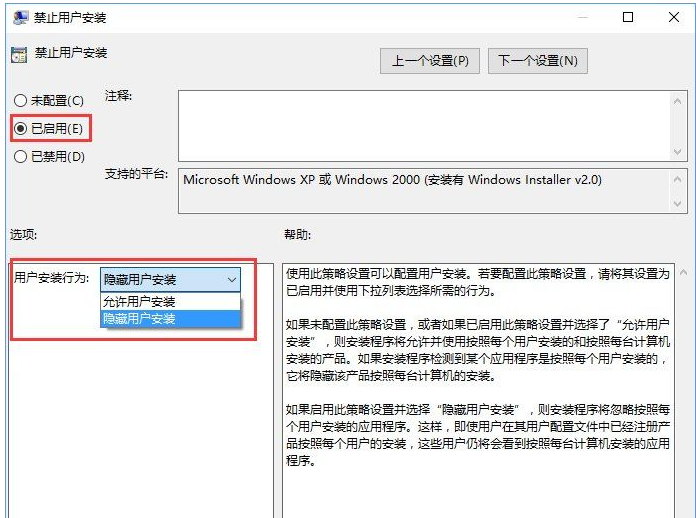
以上就是Win10系统隐藏用户安装的设置方法,有此需求的朋友可以参照小编的方法进行操作。